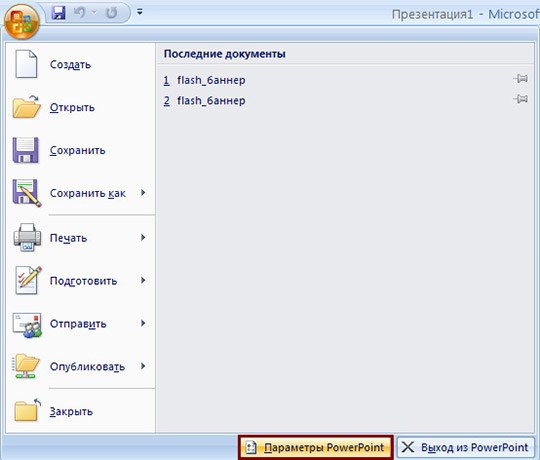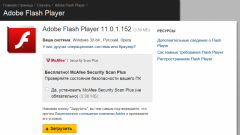Вам понадобится
- - компьютер с интернетом;
- - программа Power Point;
- - файл flash.
Инструкция
1
Используйте специальный плагин Ispring для Microsoft Power Point, который позволяет добавить флеш в презентацию. Загрузить его можно по следующей ссылке http://www.ispringsolutions.com/download/ispring_pro_ru_5_7_0_3019.msi. Установите плагин, затем откройте презентацию и выполните вставку флеш на слайд.
2
Выберите нужный слайд, чтобы вставить флеш-обьект, далее выберите меню «Вид» – «Панели инструментов», включите «Элементы управления». Затем выберите «Другие элементы». Из списка доступных объектов выберите Shockwave Flash Object. Щелкните в том месте слайда, в котором вы хотите разместить Flash.
3
Измените размер ролика курсором мыши. Вызовите на объекте контекстное меню, выберите «Свойства». Перейдите к полю Movie, в нем укажите полный путь к флеш-файлу. Укажите либо путь на компьютере, либо ссылку в интернете.
4
Выполните вставку флеш-объекта в презентацию Power Point 2007 и более поздних версий. Откройте файл презентации, выберите нужный слайд. В левом верхнем углу щелкните по кнопке Microsoft Office, выберите пункт «Параметры PowerPoint». Перейдите во вкладку «Основные», установите в ней флажок «Показывать вкладку «Разработчик».
5
Далее на панели меню выберите «Разработчик», щелкните в секции «Элементы управления» по кнопке «Другие элемент». Выберите из доступных объектов название Shockwave Flash Object, с помощью курсора мыши установите для него нужный размер. Аналогично предыдущему шагу укажите путь к добавляемому флеш-файлу.
6
Установите специальные опции, чтобы настроить воспроизведение флеш-ролика в презентации. Для того чтобы он начинал проигрываться автоматически при запуске слайда, в свойстве Playing установите значение True. Если его проигрывание будет управляться пользователем, выберите Falce. Для внедрения файла в презентацию, установите значение параметра Embed Movie – True.
Видео по теме
Источники:
- как вставить flash